Erstellen, Bearbeiten und Exportieren einer Datendatei
Wenn eine Vorlage zur Job-Liste hinzugefügt wird, können die Daten in VersaWorks bearbeitet werden, ohne dass eine Tabellenkalkulationssoftware erforderlich ist. Bei umfangreichen Bearbeitungen ist es möglich, die Datendatei zu exportieren und mit einer Bearbeitungssoftware zu bearbeiten und dann zu importieren. Wenn eine Datendatei, die mit einer Tabellenkalkulationssoftware erstellt wurde, nicht erfolgreich in VersaWorks geladen werden kann, können Sie die Datendatei mit VersaWorks erstellen und sie vor dem Laden exportieren und bearbeiten, um das Laden zu erleichtern.
Vorgehensweise
Erstellen und Bearbeiten einer Datendatei
-
Fügen Sie der Job-Liste eine Vorlagendatei hinzu.
Überprüfen Sie, ob
 für Spezialpunkte im Vorschaubereich angezeigt wird.
für Spezialpunkte im Vorschaubereich angezeigt wird. -
Doppelklicken Sie in der Job-Liste auf den Job.
Nun erscheint das Fenster Job-Einstellungen.
-
Klicken Sie auf
 .
.
-
Aktivieren Sie das Kontrollkästchen Drucken variabler Daten aktivieren.
Im Layout-Bereich wird eine Vorschau der Vorlage angezeigt und das Fenster Attribut erscheint. Der Name des variablen Feldes („VDP_“ aus dem Namen der Spotfarbe gelöscht), der in Schritt 1: Erstellen einer Vorlage angegeben ist, wird auch in der ersten Zeile der Liste Einstellungen für variable Daten angezeigt.
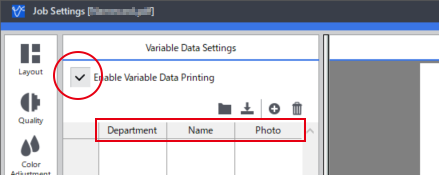
-
Klicken Sie auf
 .
Der Tabelle wird eine Zeile hinzugefügt. Wenn Sie mehrmals auf
.
Der Tabelle wird eine Zeile hinzugefügt. Wenn Sie mehrmals auf klicken, wird eine Anzahl von Zeilen hinzugefügt, die der Anzahl der Klicks entspricht.
klicken, wird eine Anzahl von Zeilen hinzugefügt, die der Anzahl der Klicks entspricht. - Bearbeiten Sie die Tabelle und erstellen Sie die Datendatei.
-
Klicken Sie auf OK .
Der bearbeitete Inhalt wird gespeichert.
Exportieren und Bearbeiten einer Datendatei
-
Bei einer umfangreichen Bearbeitung, klicken Sie auf
 , um die Datendatei zu exportieren.
Nun erscheint das Fenster Speichern unter. Wählen Sie das zu speichernde Dateiformat aus den nachfolgend aufgeführten Formaten aus.
, um die Datendatei zu exportieren.
Nun erscheint das Fenster Speichern unter. Wählen Sie das zu speichernde Dateiformat aus den nachfolgend aufgeführten Formaten aus.- CSV-Datei (durch Komma getrennte Werte) (*.csv)
- Textdatei (durch Tabulator getrennte Werte) (*.txt)
- Textdatei (durch Leerzeichen getrennte Werte) (*.prn)
- XML-Datei (*.xml)
-
Öffnen und bearbeiten Sie die gespeicherte Datendatei.
Verwenden Sie eine für die Dateibearbeitung geeignete Software und bearbeiten und speichern Sie die Datei.
Importieren einer Datendatei
-
Klicken Sie in dem in Schritt 4 gezeigten Fenster auf
 .
Nun erscheint das Fenster zum Suchen der Datei.
.
Nun erscheint das Fenster zum Suchen der Datei. -
Wählen Sie die in Schritt 7 gespeicherte Datendatei aus und klicken Sie auf Öffnen.
Der Inhalt der bearbeiteten Datendatei wird in der Tabelle angezeigt.